11 måter å konvertere M4A til MP3 for Windows, Mac og online
Selv om M4A er et populært lydformat, spesielt for Apple-enheter, er det ikke alltid det mest praktiske når det gjelder kompatibilitet. Dermed foretrekker du fortsatt å konvertere M4A til MP3, den universelle standarden for avspilling og deling. Den gode nyheten er at du ikke trenger å streve for å gjøre det! Denne guiden har samlet 11 av de beste verktøyene for å konvertere M4A til MP3, fra skrivebordsprogrammer til online-konverterere. Finn det rette verktøyet for dine behov!
| Verktøy | Plattform | Andre støttede formater | Hastighet | Best for |
| AnyRec Video Converter | Windows, Mac | MP4, WAV, AAC, MOV, FLAC og mer | Raskest | Konvertering av store mengder M4A til MP3 uten tap av kvalitet |
| AnyRec gratis online videokonverterer | på nett | MP3, WAV, OGG, AAC, FLAC og mer | Fort | Gratis og raske konverteringer uten installasjoner |
| Zamzar | på nett | MP3, WMA, FLAC, MP4, osv. | Medium | Engangskonverteringer med nedlastingsalternativ via e-post |
| Convertio | på nett | MP3, MOV, WMA, AAC, osv. | Medium | Skyintegrasjon og avanserte innstillinger |
| Online lydkonverterer | på nett | MP3, WMA, MOV, AAC, OGG, osv. | Medium | Uttrekk av lyd fra video og tilpassbare lydinnstillinger |
| CloudConvert | på nett | MP3, AAC, OGG, FLAC, osv. | Fort | Skybasert arbeidsflyt med sikker håndtering |
| Apple Music | Mac | AAC, MP3, WAV | Fort | Direkte eksport for brukere av Apple-økosystemet |
| iTunes | Windows, Mac | MP3, AAC, WAV, AIFF | Medium | Konverter musikkbiblioteker som allerede er i iTunes |
| Audacity | Windows, Mac, Linux | MP3, WAV, OGG, AIFF, FLAC | Medium | Konvertering og redigering av lyd med full tilpasning |
| VLC Media Player | Windows, Mac, Linux | MP3, MP4, OGG, FLAC, AVI, osv. | Medium | Avspilling og konvertering av lyd- og videofiler i ett verktøy |
| FFmpeg | Windows, Mac, Linux | Nesten alle lyd- og videoformater | Raskest | Avanserte brukere som ønsker presise og automatiserte konverteringer |
Batchkonvertering av M4A-filer til MP3-filer på Windows og Mac
M4A-filer er hovedsakelig lydbaserte, så kompatibilitetsproblemer kan oppstå på visse enheter eller plattformer. For å løse dette er en praktisk måte å bruke AnyRec Video ConverterDen konverterer M4A til MP3, noe som gjør det enklere å dele, laste opp eller lagre uten å bekymre deg for avspillingsbegrensninger. Dessuten sørger dette verktøyet for at lydkvaliteten på musikken din forblir intakt under konvertering. Og med hjelp av avansert GPU-akselerasjon er prosessen superrask, selv når du håndterer en rekke filer samtidig.

Konverter M4A til MP3 og mange andre formater på Windows og Mac.
Støtter batchkonvertering av flere M4A-filer samtidig.
Forbedret med GPU-akselerasjon for høyhastighetsbehandling uten lange køer.
Innebygde lydredigeringsfunksjoner som trimming, sammenslåing og volumjusteringer.
Sikker nedlasting
Sikker nedlasting
Trinn 1.Start AnyRec Video Converter på Windows- eller Mac-datamaskinen din. Klikk på «Legg til filer»-knappen på hovedskjermen, og velg deretter én eller flere M4A-filer du vil importere for konvertering.

Steg 2.Etter opplasting, gå til rullegardinmenyen «Format», og velg deretter «MP3» som ønsket utdataformat under «Lyd»-fanen.

Hvis du ønsker å forbedre lydkvaliteten, klikker du på knappen «Tilpasset profil» for å justere bitrate, samplingsfrekvens og kanaler før konvertering.

Trinn 3.Gå tilbake til hovedvinduet og angi utdatamappen din. Når du er klar, klikker du på "Konverter alle"-knappen for å starte batchkonverteringen av M4A-filene dine til MP3.

Konverter M4A til MP3 med online lydkonverterer
Neste alternativ er perfekt for de som ikke ønsker å installere ekstra programvare; online lydkonverterere tilbyr en rask og enkel måte å konvertere M4A til MP3. Disse verktøyene er tilgjengelige i en nettleser, slik at du kan åpne dem på hvilken som helst enhet så lenge du har en internettforbindelse. Utforsk de fem beste online M4A til MP3-konvertererne som er tilgjengelige nedenfor.
1. AnyRec Free Video Converter
Et flott sted å starte er med AnyRec gratis videokonvertererDen er ikke bare kompatibel med videoformater, men lar deg også konvertere M4A til MP3 uten å installere ekstra programvare, noe som gjør den utmerket for raske og problemfrie oppgaver. Den støtter flere lydformater og opprettholder høy lydkvalitet både under og etter konverteringen. Her kan du også tilpasse utgangsinnstillinger som bitrate og samplingsfrekvens, slik at MP3-utgangen samsvarer med dine behov.
Trinn 1.På hovedsiden til AnyRec Free Video Converter klikker du på knappen «Legg til filer i startvinduet» og laster opp M4A-filen din. Du må laste ned launcheren hvis du er førstegangsbruker.
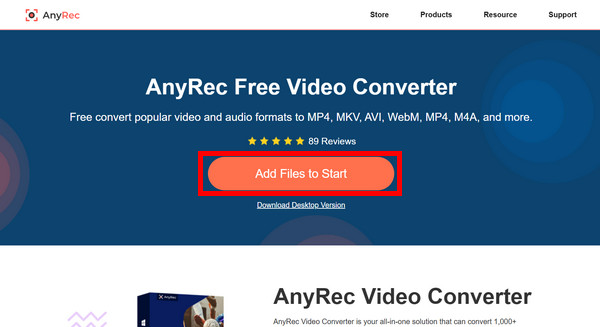
Steg 2.Klikk nå på «Lyd»-knappen, og velg deretter «MP3» fra de tilgjengelige formatene. Juster utdatainnstillingene etter behov, og klikk deretter på «Konverter»-knappen for å begynne.
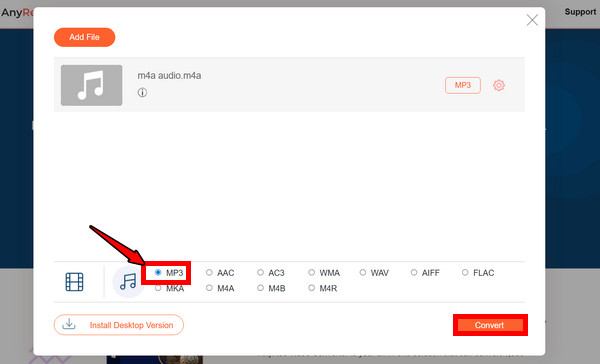
2. Zamzar
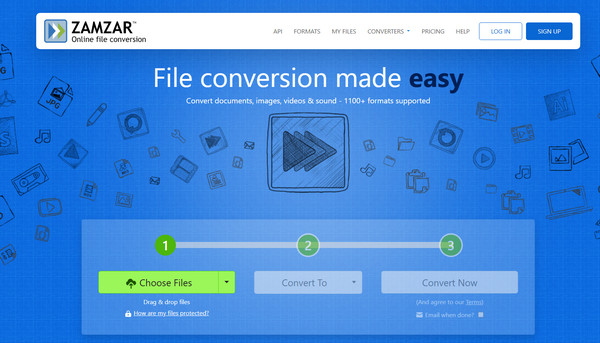
Vi går videre til Zamzar, et pålitelig navn innen online konverteringer i årevis. Med Zamzar kan du lagre M4A som MP3-format i bare tre enkle trinn: last opp, velg format og last ned. Deretter sender den nedlastingslenker til e-posten din, noe som er effektivt hvis du ønsker å få tilgang til utdatafilen senere. Gratisabonnementet har størrelsesbegrensninger, men Zamzar er fortsatt egnet for raske konverteringer.
3. Konvertering
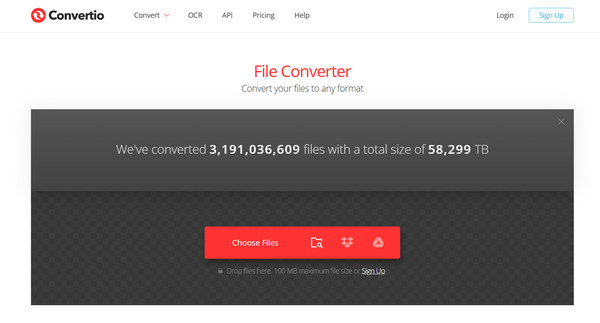
En utmerket løsning for konvertering på nett er Convertio. Dette verktøyet integreres med skytjenester som Google Drive og Dropbox. Det tilbyr avanserte konverteringsinnstillinger, slik at du kan finjustere utdatakvaliteten, trimme lyd eller til og med kodeker. I tillegg støtter det batchbehandling slik at du kan konvertere flere M4A-filer til MP3 samtidig.
4. Online Audio Converter
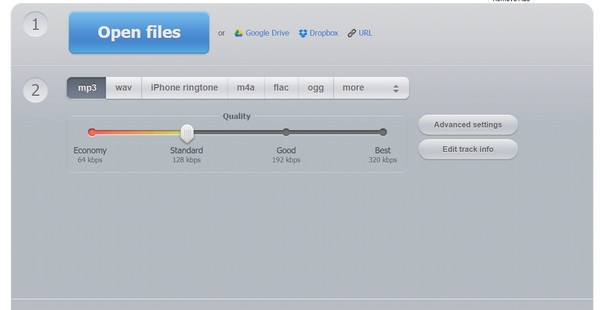
Online Audio Converter er en annen superpopulær plattform på grunn av det enkle grensesnittet og de pålitelige resultatene. Den dekker over 300 lydfilformater, som M4A til MP3. Det som gjør den unik er evnen til å trekke ut lyd fra videofiler, noe som gir ekstra fleksibilitet for alle brukere. Virkelig et pålitelig alternativ for mange på grunn av sin enkelhet og kontroll.
5. CloudConvert
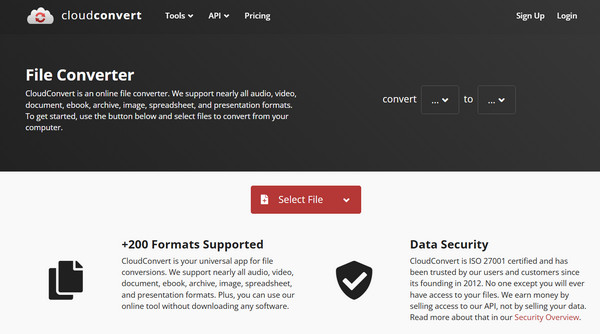
Til slutt har du CloudConvert, et kraftig nettbasert verktøy som støtter over 200 forskjellige filformater. I tillegg til å konvertere M4A til MP3, lar dette verktøyet deg tilpasse utgangsbithastighet, trimme lydlengde og justere volumnivåer i detalj. Videre fokuserer det på filsikkerhet, slik at alle sensitive og personlige opptak er beskyttet.
Endre M4A til MP3-lyd med Apple Music
En av de enkleste måtene å konvertere M4A til MP3 på er å bruke Apple Music. Siden det allerede er installert på de fleste Mac-maskiner, trenger det ingen tredjepartsverktøy. Appen har innebygde funksjoner som lar deg lage MP3-versjoner av lydfilene dine, noe som gjør den ideell for de som allerede bruker den til å organisere og spille av musikk.
Trinn 1.Kjør Apple Music på Mac-en din. Gå deretter til «Innstillinger» i menylinjen. Fra «Filer»-fanen klikker du på «Importinnstillinger», og deretter velger du «MP3-koder» i rullegardinmenyen.
Steg 2.Velg M4A-sangen i biblioteket ditt, og klikk deretter på «Fil», deretter på «Konverter» for å velge «Opprett MP3-versjon».
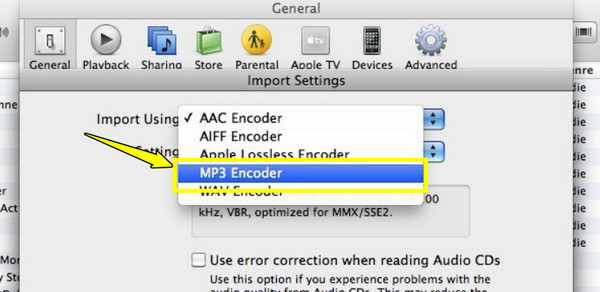
Eksporter M4A til MP3 med iTunes
For noen som bruker Windows eller en eldre Mac, er iTunes en annen effektiv metode for å konvertere M4A til MP3. I likhet med den forrige er iTunes en innebygd koder som lar deg transformere lydfiler. Siden mange allerede har det installert, er det allerede en kjent og tilgjengelig løsning uten å installere noe programvare for å konverter iTunes til MP3.
Trinn 1.Start iTunes på datamaskinen. Fra hovedskjermen klikker du på «Rediger» og deretter på «Innstillinger», går til fanen «Generelt» og velger «Importer innstillinger».
Steg 2.Deretter velger du «MP3 Encoder» som importformat.
Trinn 3.Deretter velger du M4A-filene dine fra iTunes-biblioteket, og klikker på "Fil" og deretter på "Konverter" for å velge "Opprett MP3-versjon".
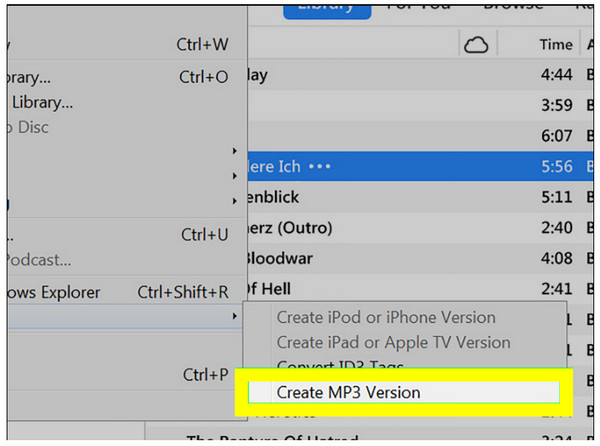
Konverter M4A til MP3 med Audacity
Videre, hvis du ønsker en gratis og åpen kildekode-løsning, Audacity er et fantastisk valg! Kjent som et lydredigeringsprogram, har det også konverteringsfunksjoner for flere lydformater, inkludert M4A til MP3. I motsetning til de forrige tilbyr Audacity flere alternativer for å finjustere lydkvalitet, bitrate og mer avanserte innstillinger.
Trinn 1.Start Audacity på Mac- eller Windows-datamaskinen din. Dra og slipp M4A-filen inn i hovedvinduet.
Steg 2.Gå deretter til «Fil», deretter «Eksporter» til «Eksporter som MP3». Du kan deretter justere kvalitetsinnstillingene etter behov.
Trinn 3.Velg en målmappe og klikk på "Lagre"-knappen for å avslutte konverteringen.
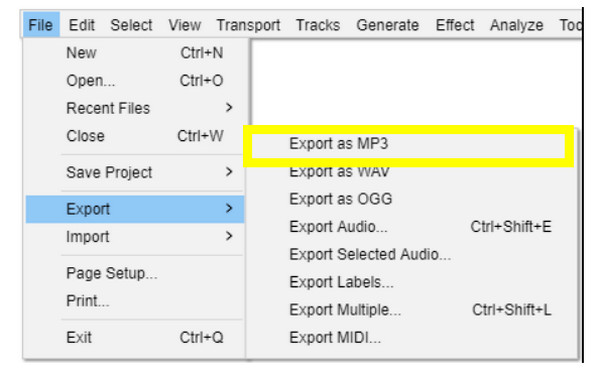
Lagre M4A til MP3 med VLC
Et annet utmerket alternativ tilbys av VLC Media Player. VLC er en mye brukt programvare for å spille av alle slags video- og lydformater, og kommer også med kraftige konverteringsverktøy, noe som gjør den mer allsidig enn du tror. Hvis du ønsker å konvertere M4A til MP3 så raskt uten å legge til noe annet program på verken en Windows- eller Mac-datamaskin, er VLC perfekt for deg.
Trinn 1.I VLC Media Player-programmet går du til «Media»-menyen og velger «Konverter/lagre» (Fil, deretter Konverter/strøm på Mac).
Steg 2.Klikk på "Legg til"-knappen, søk deretter etter M4A-filen din, og importer den.
Trinn 3.Klikk deretter på «Konverter/lagre»-knappen for å fortsette. Velg her «Lyd – MP3» i «Profil»-feltet.
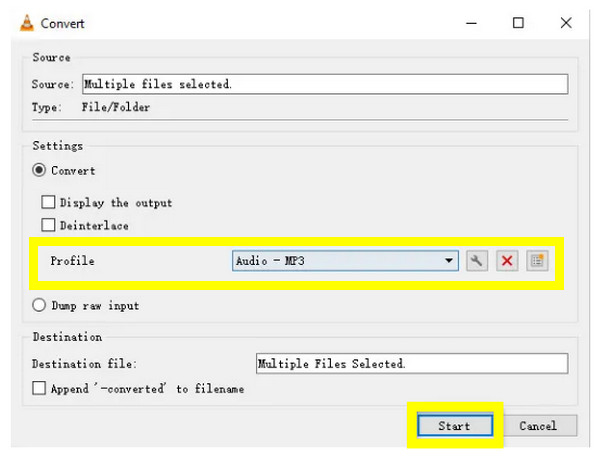
Trinn 4.Deretter velger du et lagringssted, og klikker deretter på "Start"-knappen (Lagre på Mac) for å starte konverteringen av M4A til MP3.
Konverter M4A til MP3 med FFmpeg
Til slutt, for brukere som er komfortable med å bruke kommandolinjeverktøy, er FFmpeg en av de kraftigste konverteringsløsningene som er tilgjengelige for å konvertere M4A til MP3. Den dekker nesten alle lyd- og videoformater og gir full kontroll over kodingsalternativer. Selv om det kan virke komplisert i starten, er FFpemg veldig effektivt når du først blir kjent med det.
Trinn 1.Når du åpner ledeteksten på Windows-PC-en (Terminal for Mac), skriver du inn følgende kommando: ffmpeg -i input.m4a output.mp3.
Steg 2.Trykk på "Enter"-tasten for å utføre. Den nylig konverterte M4A- til MP3-filen din lagres i samme mappe som den opprinnelige filen.
Konklusjon
Alle de 11 verktøyene som er nevnt i dag, kan gjøre lydfilene dine mer allsidige, enklere å dele og spille av på alle enheter ved å konvertere M4A til MP3. Enten du ønsker en online-konverterer eller skrivebordsprogrammer, kanskje verktøy med åpen kildekode, finnes det en løsning for dine behov. Men hvis du ønsker den mest effektive og pålitelige måten å konvertere M4A-filer i batch uten kvalitetstap, AnyRec Video Converter skiller seg ut som den beste. Takket være GPU-akselerasjon, bred formatstøtte og redigeringsverktøy, gjør dette verktøyet hele prosessen enkel for både vanlige brukere og profesjonelle.
Sikker nedlasting
Sikker nedlasting
